win11蓝屏卡在100%怎么办?Win11系统开机蓝屏卡在100%的解决方法
时间:2022-10-26 21:20
我们在安装或者更新win11系统时,当遇到win11蓝屏卡在100%怎么办呢?本章节就主要介绍了Win11系统开机蓝屏卡在100%的解决方法,还不了解的朋友就跟着小编学习一下吧,希望对你们有所帮助。
win11蓝屏卡在100%怎么办?Win11系统开机蓝屏卡在100%的解决方法

方法一
1、首先我们在此界面等待一段时间,确认是否是真的卡住不动了。
2、等待10分钟以上确认问题之后,首先使用电源键重启电脑。
3、如果能够正常进入系统,就按住键盘“shift”键,然后鼠标点击开始菜单,选择“电源”-“重启”
4、重启系统之后会自动进入高级修复选项,选择“启动和故障修复”
5、然后系统会再次重启并自动修复问题,等待修复完成进入系统即可。
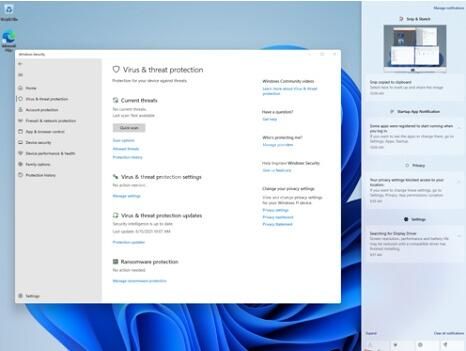
方法二
1、如果我们重启之后无法正常系统,或者系统自动修复也无法解决问题,那就只能重装系统了。
2、重装系统首先要准备一个新的win11系统,大家可以直接在本站下载。
【win11稳定版下载】 提取码: 7wpc
3、点击上方的链接可以下载稳定版的win11系统,该系统对win11进行过优化,不容易出现蓝屏的情况。
4、下载完成后就可以正常安装了。如果大家不会安装,也不用担心,可以点击右侧链接查看教程。点击查看

以上就是给大家分享Win11系统开机蓝屏卡在100%的解决方法,更多精彩教程尽在Gxl网!



























